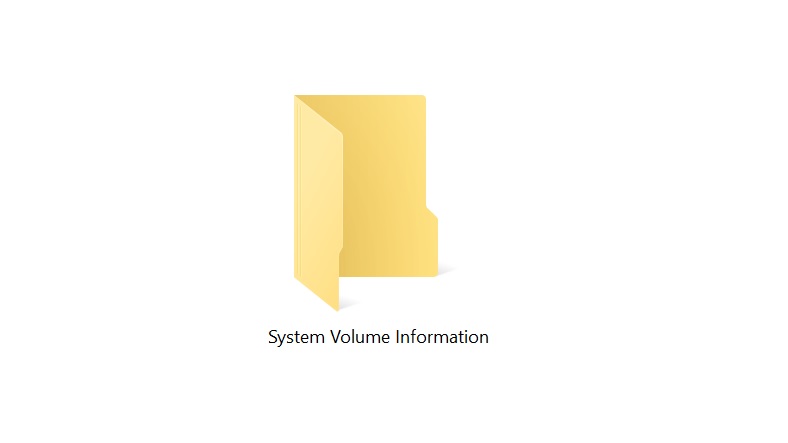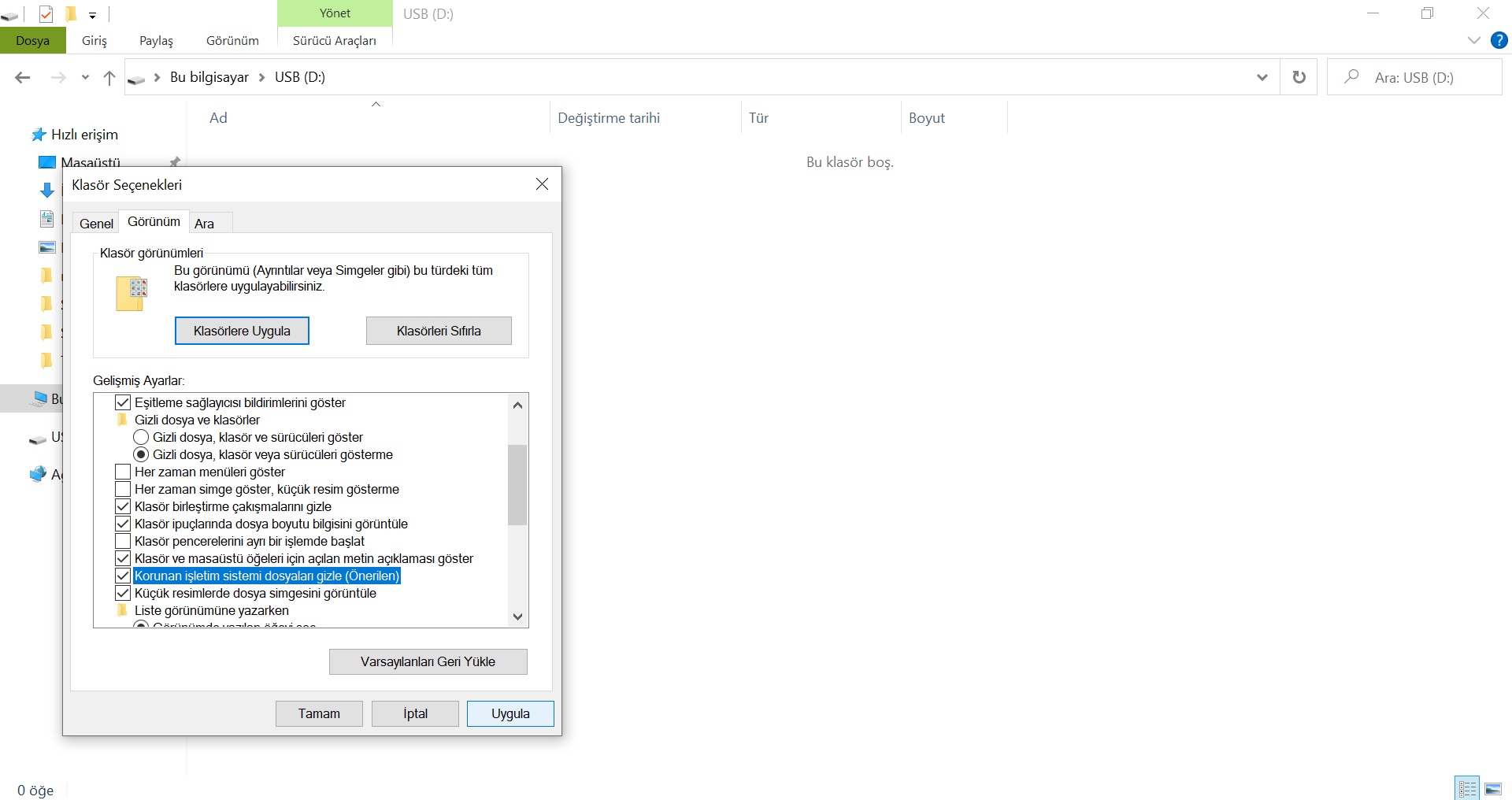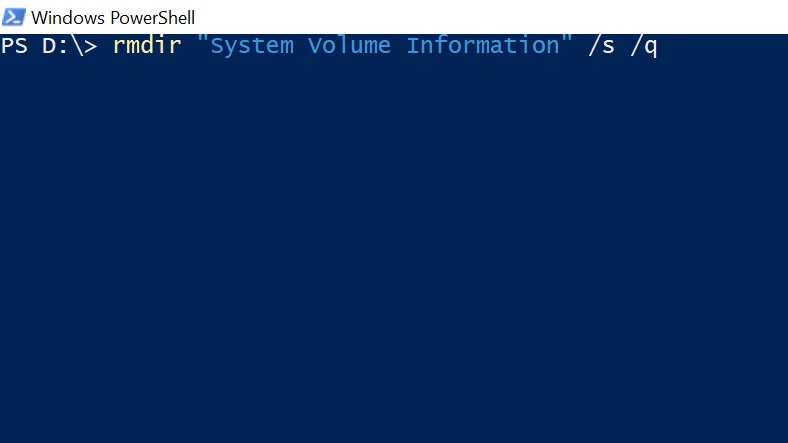Windows 10 ya da farklı bir versiyon Windows işletim sistemine sahip bilgisayarınıza USB flash bellek, harici disk gibi harici bir aygıt sürücüsü bağladığınız zaman dosyalar arasında 'System Volume Information' dosyasını görebilirsiniz. System Volume Information’ı silme işlemini gerçekleştirip, daha sonra tekrar gören kullanıcılar bu dosyayı bir virüs zannedebiliyorlar.
System Volume Information nedir?
System Volume Information dosyası, her aygıt sürücüsünün içinde bulunan gizli bir Windows dosyasıdır. Eğer bilgisayarınız gizli klasörleri görüntüleyecek şekilde ayarlandıysa, System Volume Information dosyasını görebilirsiniz. System Volume Information dosyası için sürücünün kendini koruma mekanizması diyebiliriz.
System Volume Information klasörü içinde sistem geri yükleme dosyaları, birime ait bilgiler ve arama dizin bilgileri bulunuyor. Aygıt sürücülerinin özel verilerini sakladığı çantası diyebileceğimiz System Volume Information dosyasını silseniz bile gizli klasörlerin görüntülendiği farklı bir Windows işletim sistemine sahip bilgisayara ya da kendi bilgisayarınıza yeniden bağladığınız zaman tekrar görebilirsiniz.System Volume Information’ı silme işlemi gerekli mi?
System Volume Information, zararlı bir dosya değildir ancak devamlı görünüyor olması ve bazen içindeki verilerin yüksek boyutlu olması ve belleği kapması nedeniyle kullanıcılar tarafından silinmek isteniyor. Silme isteğinin diğer bir nedeni de, System Volume Information dosyasına müdahale edilemediği için içinde virüslerin ve kötü amaçlı yazılımların bulunduğunun düşünülmesi.
System Volume Information virüs mü? Hayır ama içinde virüs ya da kötü amaçlı yazılım saklama ihtimali yok değil. Peki, System Volume Information silinirse ne olur? Büyük ihtimalle yeniden karşınıza çıkar. Yapılabilecek en iyi işlemler System Volume Information dosyasının belleğe olan yükünü azaltmak, olası virüs ve kötü yazılımlardan temizlemek ve görünmez hale getirmektir.
System Volume Information dosyasında bulunan olası virüs ve kötü amaçlı yazılımlardan kurtulmak için güvenilir bir antivirüs yazılımı ile USB sürücünüzü detaylı bir şekilde taratın. Var olan tehditler tespit edilecek ve ortadan kaldırılacaktır. System Volume Information’ı silme ve gizleme işlemleri için ise uygulayabileceğiniz farklı yöntemler var.
System Volume Information’ı silme ve gizleme yöntemleri:
- Yöntem #1: System Volume Information içindeki büyük dosyaları silme
- Yöntem #2: System Volume Information dosyasını gizleme
- Yöntem #3: System Volume Information dosyasını geçici olarak silme
Yöntem #1: System Volume Information içindeki büyük dosyaları silme:
- Adım #1: USB sürücünüzü bilgisayarınıza bağlayın.
- Adım #2: Windows Ayarlar sayfasını açın.
- Adım #3: Sistem sayfasını açın.
- Adım #4: Sol sütunun en altında göreceğiniz Hakkında seçeneğine tıklayın.
- Adım #5: Sistem Bilgileri yazısına tıklayın.
- Adım #6: Sol sütundaki Sistem Koruması seçeneğine tıklayın.
- Adım #7: Kullanılabilen sürücülerden USB sürücünüzü seçin.
- Adım #8: Yapılandır butonuna tıklayın.
- Adım #9: Sistem Korumasını Devre Dışı Bırak seçeneğini onaylayın.
- Adım #10: Eğer sistem korumasını devre dışı bırakmak istemiyorsanız geçerli kullanım miktarını minimuma getirebilirsiniz.
- Adım #11: Tüm ayarlamaları yaptıktan sonra Uygula ardından Tamam butonuna tıklayın.
- Adım #12: Çıkan ekranları onaylayın.
- Adım #13: USB sürücünüzü bilgisayardan güvenli bir şekilde kaldırın ve yeniden bağlayın.
- Adım #14: System Volume Information dosyasını kontrol edin.
Tam olarak System Volume Information’ı silme işlemi olmasa da sistem korumasını devre dışı bırakmak ya da sistem korumasının bellekte büyük bir alan kaplamamasını sağlamak için bu yöntemi kullanabilirsiniz. Ancak unutmayın, bu işlemi başarıyla gerçekleştirmiş olsanız bile sistem koruması açık olan farklı bir Windows işletim sistemine sahip bilgisayara USB sürücünüzü bağladığınız zaman System Volume Information dosyasını yeniden görebilirsiniz.
Yöntem #2: System Volume Information dosyasını gizleme:
- Adım #1: USB sürücünüzü bilgisayarınıza bağlayın.
- Adım #2: Windows tuşu + X kombinasyonu ile açılan menüden ya da uygulama simgesi ile Dosya Gezgini’ni açın.
- Adım #3: Üst araç çubuğunda göreceğiniz Görünüm seçeneğine tıklayın.
- Adım #4: Açılan menüden Seçenekler simgesine tıklayın.
- Adım #5: Klasör Seçenekleri sayfasındaki Görünüm sekmesini açın.
- Adım #6: ‘Gizli dosya, klasör veya sürücüleri gösterme’ seçeneğini onaylayın.
- Adım #7: ‘Korunan işletim sistemi dosyalarını gizle’ seçeneğini de onaylayın.
- Adım #8: Onaylamaları yaptıktan sonra Uygula ardından Tamam butonuna tıklayın.
- Adım #9: USB sürücünüzü bilgisayardan güvenli bir şekilde kaldırın ve yeniden bağlayın.
- Adım #10: System Volume Information dosyasını kontrol edin.
System Volume Information’ı gizleme yöntemi System Volume Information’ı silme işlemi değildir. Bu yöntem ile yalnızca var olan System Volume Information dosyasını görünmez hale getirirsiniz. Gizli klasörlerin görünür olduğu Windows işletim sistemine sahip bir bilgisayara USB sürücünüzü bağladığınız zaman System Volume Information dosyasını yeniden görebilirsiniz.
Yöntem #3: System Volume Information dosyasını geçici olarak silme:
- Adım #1: USB sürücünüzü bilgisayarınıza bağlayın.
- Adım #2: Windows tuşu + X kombinasyonu ile açılan menüden ya da uygulama simgesi ile Dosya Gezgini’ni açın.
- Adım #3: Bu Bilgisayar penceresini açın.
- Adım #4: Buradan USB sürücünüzü açın.
- Adım #5: Shift tuşuna basılı tutarak sayfa üzerinde herhangi bir nokta üzerinde sağa tıklayın.
- Adım #6: Açılan menüden ‘PowerShell penceresini buradan açın’ seçeneğine tıklayın.
- Adım #7: Açılan Windows PowerShell penceresine rmdir "System Volume Information" /s /q yazın ve Enter’a basın.
- Adım #8: Yazdığınız komut, System Volume Information klasörünü geçici olarak silecektir.
- Adım #9: USB sürücünüzü bilgisayardan güvenli bir şekilde kaldırın ve yeniden bağlayın.
- Adım #10: System Volume Information dosyasını kontrol edin.
Bu yöntem, System Volume Information’ı silme işlemine en yakın olan yöntemdir. PowerShell penceresine yazdığınız komut ile System Volume Information dosyası geçici olarak kaldırılır. Ancak sistem bu dosyayı yeniden oluşturacaktır. Eğer gizleme yöntemini uygulamak istemiyorsanız bu yöntem ile belirli aralıklarla System Volume Information dosyasını geçici olarak silebilirsiniz.
USB bellek gibi farklı aygıt sürücülerinde karşınıza çıkabilen System Volume Information’ı silme, gizleme ve virüsten arındırma yöntemlerini anlattık. System Volume Information dosyası eğer içinde virüs ya da kötü amaçlı yazılım barındırmıyorsa ve sürücü belleğinde büyük bir alan kaplamıyorsa silmeden ya da gizlemeden de sürücünüzü kullanmaya devam edebilirsiniz.